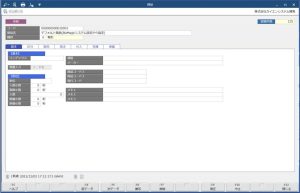BizMagicの顧客情報と 案件オプション、見積オプションのデータが、商奉行クラウド の受注伝票へ連動します。
また、商奉行クラウドの得意先マスタ と 商品マスタ が、BizMagicの商品マスタ、顧客情報と連携します。
(BizMagic 4.0.18より対応 ※クラウド版のみ)
連携項目はこちらをご覧ください。
目次
- App Connect 設定
- 顧客情報と得意先マスタの連携(双方向)
- 商品マスタの連携(商奉行→BizMagic)
- BizMagic 案件オプション → 商奉行 受注伝票の連携
- BizMagic 見積オプション → 商奉行 受注伝票の連携
App Connect 設定
BizMagicと商奉行を連携させる為に、『App Connect』を使って連携設定を行います。
- 『App Connect』の接続設定に使うBizMagicの値を先に設定します。
- .システム設定より『基本設定』タブ→『各種設定』タブ→API 設定の連携設定→新規から遷移した「連携」画面にて、「連携先」項目がOBCになっているのを確認して登録します。
連携設定ー一覧画面にて上記で登録した連携先「OBC」を押下して自動生成された値を確認します。
↓↓↓
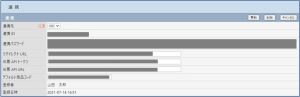
- 商奉行を立ち上げログインします。
- ホーム画面左にある『App Connect』をクリックします。

- 奉行クラウドコネクタの設定を開始します。詳細は『利用設定マニュアル』を参照してください。
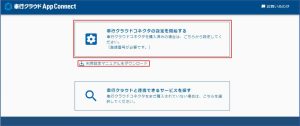
- ログイン画面が出てくるので、商奉行ログイン時と同じパスワードを入力します。
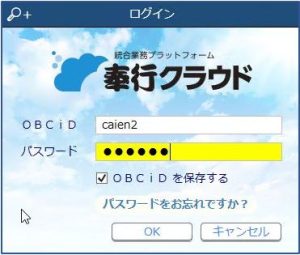
- 『許可する』を選択してください。
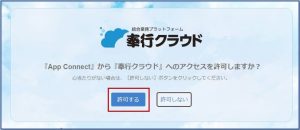
- 奉行クラウド コネクタの『登録番号』と『電話番号』を入力し、[設定を開始する]をクリックして、BizMagicとのデータ連携設定を行います。
※ 詳細は、『設定手順はこちら』 をクリックしてご確認ください。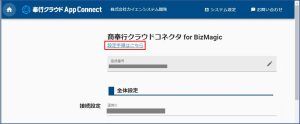
- 設定が全て終わると『App Connect』のホーム画面が表示されます。
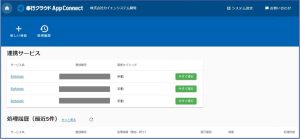
顧客情報と得意先マスタの連携(双方向)
●商奉行→BizMagicへの顧客情報と得意先マスタの連携
- ホーム画面の『得意先』をクリックします。

- 得意先ページが開きます。
- 同期したい得意先を表示させます。
- 『修正』ボタンをクリックし、『区分』タブを選択します。
- 『得意/請求先区分5』をクリックし、右に出る細長いボタンを押します。
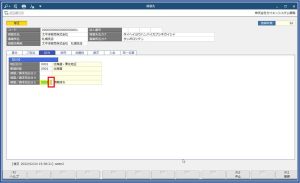
- 区分一覧が出てくるので、『同期待ち』をクリックします。
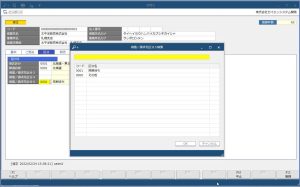
- 『App Connect』で設定したタイミングでBizMagicへ連携されます。
- 一括で登録する事も可能です。詳しくは商奉行のヘルプをご参照ください。
●BizMagic→商奉行への顧客情報と得意先マスタの連携
- 顧客から登録したい顧客名を選択します。
- 『OBC連携ステータス』が未連携になっているのを確認し、新規案件を作成します。

- 必須項目と仮想の明細を入力し登録します。
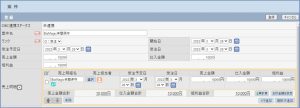
- 登録を選択したら、『起票』を押します。

- トークンが設定されていれば随時処理され、右側の『未連携』が『連携済』に変わります。
- 起票された案件、見積に設定されている顧客情報が得意先マスタへ連携されます。
商品マスタの連携(商奉行→BizMagic)
- 商奉行のホーム画面の『商品』をクリックします。

- 商品ページが開きます。
- 同期させたい商品を選びます。
- 『修正』ボタンをクリックし、『区分』タブを選択します。
- 『同期指示』の白い所をクリックすると出てくる右側の細い四角をクリックします。
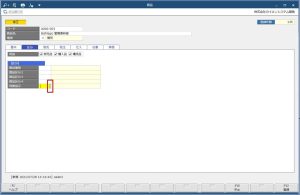
- 区分一覧が出てくるので、『同期待ち』をクリックします。
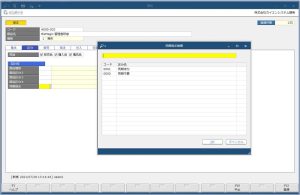
- 『App Connect』で設定したタイミングでBizMagicへ連携されます
- 一括で登録する事も可能です。詳しくは商奉行のヘルプをご参照ください。
BizMagic 案件オプション → 商奉行 受注伝票の連携
- BizMagicの案件ページを開き、連携させる案件を選択します。

- 起票をクリックします。

- 起票をすると案件を変更できなくなります。間違いがなければOKを押してください。
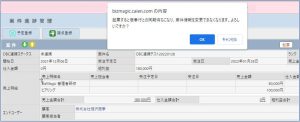
- トークンが設定されていれば随時処理され、右側の『未連携』が『連携済』に変わります。
- 商奉行の受注伝票へ連携されます。同時に取引先も連携されます。
BizMagic 見積オプション → 商奉行 受注伝票の連携
- BizMagicの見積ページを開き、連携させる見積を開きます。

- 起票をクリックします。
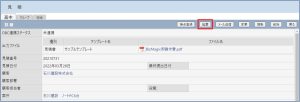
- 起票をすると見積を変更できなくなります。間違いがなければOKを押してください。
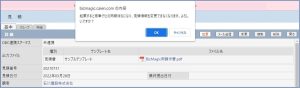
- トークンが設定されていれば随時処理され、右側の『未連携』が『連携済』に変わります。
- 商奉行の受注伝票へ連携されます。同時に取引先も連携されます。
- 連携時商品が登録されていなかった場合は、BizMagicでデフォルトに設定した商品になります。